Upute za uporabu aplikacije GarageBand
- Dobro došli
-
- Što je GarageBand?
- Poništavanje i ponavljanje uređivanja u aplikaciji GarageBand
- Dohvat više zvukova i petlji
- Dobivanje pomoći
-
- Uvod u Urednik
-
- Uvod u Urednik nota klavijature
- Dodavanje nota u Urednik nota klavijature
- Uređivanje nota u Uredniku nota klavijature
- Kvantiziranje tajminga nota u Uredniku nota klavijature
- Transpozicija područja u Uredniku nota klavijature
- Preimenovanje MIDI područja u Uredniku nota klavijature
- Upotreba automacije u Uredniku nota klavijature
-
- Pregled postavki Smart Controls
- Vrste postavki Smart Controls
- Upotrijebite podlogu Transform
- Upotreba Arpeggiatora
- Dodavanje i uređivanje efekata plugina
- Upotreba efekata na glavnom zapisu
- Upotreba plugina za Audio Units
- Upotreba efekta ekvilizatora
- Uspoređivanje uređene postavke za Smart Controls sa spremljenim postavkama
-
- Sviranje lekcije
- Odabir izvora ulaznog signala za gitaru
- Podešavanje prozora za učenje
- Pogledajte koliko ste dobro odsvirali lekciju
- Mjerenje napretka tijekom vremena
- Usporavanje lekcije
- Mijenjanje miksa lekcije
- Prikaz cijele stranice notnog zapisa glazbe
- Prikaz tema iz pojmovnika
- Vježbanje akorda gitare
- Ugađanje gitare tijekom lekcije
- Otvaranje lekcije u prozoru aplikacije GarageBand
- Pristup dodatnim lekcijama Nauči svirati
- Ako se lekcija ne preuzme do kraja
- Prečaci za Touch Bar
- Rječnik
- Copyright

Snimanje softverskih instrumenata u aplikaciji GarageBand na Macu
Prije nego što počnete snimati, potrebno je priključiti glazbene klavijature na računalo i izraditi zapis softverskog instrumenta na koji ćete snimati. Također biste trebali naučiti kako upotrebljavati tipkanje glazbe i klavijature na zaslonu.
Tijekom snimanja, sva podešenja na regulatorima ili drugim kontrolama unutar područja Smart Controls snimaju se kao automacija područja. Možete koristiti automaciju u uredniku nota klavijature za kasnije uređivanje Smart Controls snimke.
Snimanje softverskog instrumenta
U aplikaciji GarageBand na Macu odaberite zapis softverskog instrumenta na koji želite snimati.
Pomaknite kliznik reprodukcije na onu točku na ravnalu u kojoj želite započeti snimanje.
Podesite metronom i odbrojavanje ukoliko želite slušati ritam tijekom snimanja.
Kliknite tipku Snimi
 na kontrolnoj traci (ili pritisnite R) za početak snimanja.
na kontrolnoj traci (ili pritisnite R) za početak snimanja.Pomoću MIDI klavijatura, prozora za tipkanje glazbe ili klavijatura na zaslonu odsvirajte nekoliko nota.
Dok snimate, snimka se pojavljuje kao novo MIDI područje na zapisu.
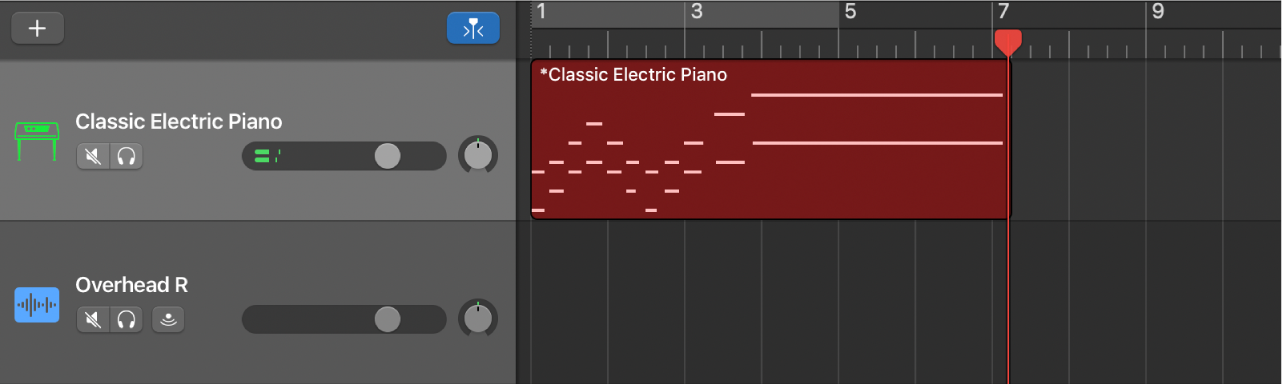
Kliknite tipku Zaustavi
 na kontrolnoj traci (ili pritisnite razmaknicu) za zaustavljanje snimanja.
na kontrolnoj traci (ili pritisnite razmaknicu) za zaustavljanje snimanja.